Ако нежеланият поглед на уеб камерата на вашия MacBook ви притеснява за използването на хакер, който да ви шпионира, тогава може да искате да покриете или забраните уеб камерата, когато не се използва.
Най-лесният и най-лесният начин да попречите на някого да ви гледа, макар че уеб камерата, която Apple нарича iSight камера, е просто да я покрие с парче лента.
Ако не искате да останете с лепкав остатък на вашия MacBook от лентата, можете да деактивирате уеб камерата с помощта на софтуер, но - отказ от отговорност - хакер, който придобие контрол над вашия лаптоп, може след това да може да поеме контрола над вашата уеб камера, И може да го направите, без да включвате малката зелена светлина, която ви предупреждава за активна уеб камера.
Apple, изненадващо, не предлага настройка за деактивиране на iSight камерата. С нищо в System Preferences, което да ни помогне тук, трябва да се обърнем към приложение, наречено iSight Disabler, което можете да намерите на сайта на разработчика или на GitHub. Приложението не е актуализирано за MacOS Sierra, но коментатор на сайта на разработчика публикува Dropbox линк към версия на iSight Disabler, която мога да потвърдя, че работи със Sierra.

Използвах връзката Dropbox, за да изтегля Zip файл, който съдържаше файл, наречен iSightConfigure.app. Всичко, което трябваше да направя, беше стартирането на това приложение и щракване върху бутона Забрани iSight и след това въведете потребителската си парола. Иска ми се да мога да присвоя различна парола за приложението iSight Disabler, защото ако някой е получил достъп до моя MacBook, тогава те вероятно вече знаят паролата ми и могат да използват това приложение, за да активират iSight камерата.

За да проверите дали вашата iSight камера е изключена, можете да стартирате Photo Booth или FaceTime. Ако гледате в черен екран вместо лицето си, камерата е деактивирана. Когато искате да използвате FaceTime или да използвате Photo Booth, стартирайте отново приложението iSight Disabler и натиснете бутона Enable iSight .



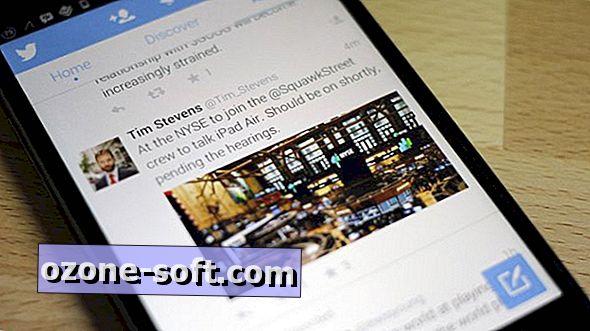


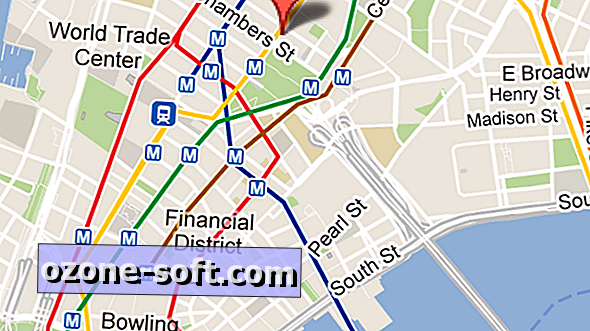






Оставете Коментар